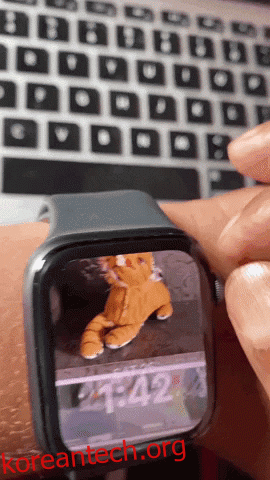인물 사진 시계 모드는 watchOS 8의 하이라이트 중 하나입니다. 시계 모드를 사용자화하는 새로운 방법을 제공하는 것 외에도 Apple Watch에서 사진 보기 경험을 향상시킵니다. 디스플레이를 탭하거나 손목을 올릴 때마다 좋아하는 인물 사진 중 하나가 화면에 나타납니다. 또한 확대 또는 축소하여 추억을 자세히 볼 수도 있습니다. 포트레이트 워치 페이스가 watchOS에 추가된 주목할만한 기능이라는 데는 의심의 여지가 없지만, 많은 사용자에게는 작동하지 않는 것으로 알려졌습니다. 이것이 Apple Watch에서 작동하지 않는 인물 사진 시계 페이스를 수정하는 7가지 최고의 방법을 제시한 이유입니다. 이 문제가 스마트워치에도 영향을 미쳤다면 다음과 같은 실행 가능한 솔루션을 시도해 보십시오.
목차
Apple Watch에서 인물 사진 시계 페이스가 작동하지 않는 문제를 해결하기 위한 7가지 수정 사항
일부 사람들은 세로 모드 사진이 손목을 들어 올리거나 디스플레이를 탭할 때 표시되지 않는다고 보고했지만 다른 사람들은 Digital Crown을 돌려도 아무 효과가 없다고 말했습니다. 이 문제는 잘못된 설정, 호환성 및 숨겨진 버그를 포함한 여러 가지 이유로 인해 발생할 수 있으므로 오작동하는 초상화 시계 모드를 수정하기 위해 다양한 솔루션을 시도할 것입니다. 그러나 문제 해결 팁을 시작하기 전에 먼저 Apple Watch에서 인물 사진 시계 모드가 작동하는 방식을 이해하겠습니다.
인물 사진 시계 페이스는 Apple Watch에서 어떻게 작동합니까?
인물 시계 모드는 “인물” 모드 샷을 사용하여 깊이가 있는 다층 시계 모드를 만듭니다. 시계 페이스는 이미지를 지능적으로 인식하고 피사체를 강조하기 위해 자르기 때문에 Apple Watch에서 사진 보기 경험이 향상됩니다.
최대 24개의 인물 사진 모드 사진을 선택하고 Apple Watch의 인물 사진 시계 페이스를 클래식, 모던, 라운드 등 3가지 스타일로 사용자화할 수 있습니다. 손목을 올리거나 스마트 워치의 디스플레이를 탭할 때마다 새로운 이미지가 화면에 나타납니다. 더 나아가 Digital Crown을 사용하여 얼굴을 확대/축소할 수도 있습니다. 아래 GIF를 참고하세요!
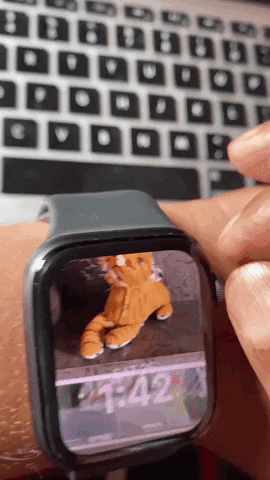
1. Apple Watch가 호환되는지 확인
무엇보다도 Apple Watch가 Portraits 시계 페이스와 호환되는지 확인하십시오. 다음은 인물 사진 시계 페이스를 지원하는 Apple Watch 모델 목록입니다.
- 애플 워치 시리즈 4
- 애플 워치 시리즈 5
- 애플 워치 SE
- 애플 워치 시리즈 6
- 애플 워치 시리즈 7
인물 사진 시계 모드는 iOS 10.1 이상을 실행하는 iPhone에서 캡처한 “인물” 모드 이미지가 필요합니다.
2. 인물 사진 시계 모드 재구성
초상화 시계 모드를 완벽하게 구성했는지 확인하십시오. 아주 순진하게 들릴지 모르지만 우리 중 많은 사람들은 특히 새로운 기능을 다룰 때 기본 사항을 확인하는 것을 잊고 나중에 머리를 긁적입니다. 따라서 반드시 재구성하십시오.
- iPhone에서 Watch 앱 -> 화면 하단의 얼굴 갤러리 탭 -> 인물 사진 -> 사진 선택으로 이동합니다.
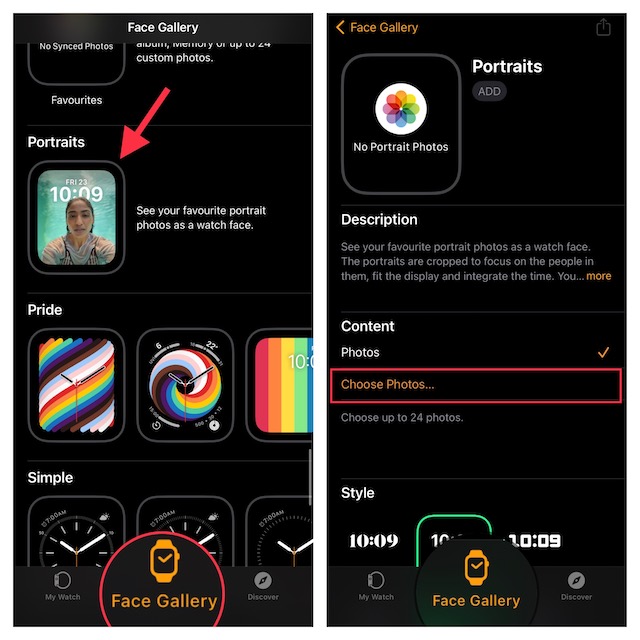
- 이제 사진 라이브러리에서 인물 사진 이미지를 선택하십시오. 그런 다음 스타일과 컴플리케이션을 사용자 정의합니다. 그런 다음 추가를 탭합니다.

스마트 워치가 거리 내에 있으면 인물 사진 워치 페이스가 화면에 즉시 나타납니다. 발생하지 않으면 iPhone(설정 -> Bluetooth) 및 Apple Watch(설정 -> Bluetooth)에서 Bluetooth를 껐다 켜고 두 장치를 모두 재시동하십시오.
3. 손목 올리기 및 크라운 켜기 깨우기 끄기/켜기
디스플레이를 탭하거나 손목을 들어 올렸을 때 시계에 새로운 인물 사진이 나타나지 않으면 Wake on Wrist Raise 및 Wake On Crown Up을 껐다 켜보십시오.
- Apple Watch -> 디스플레이 및 밝기에서 설정 앱을 엽니다.
- 그런 다음 Wake on Wrist Raise 및 Wake On Crown Up 토글을 켜거나 끕니다. 그런 다음 스마트워치를 다시 시작합니다.

웨어러블 기기가 재부팅되면 디스플레이를 탭하여 새로운 인물 이미지가 나타나는지 확인하세요. 그렇다면 Apple Watch에서 인물 사진 시계 페이스 문제를 해결한 것입니다.
4. 극장 모드가 비활성화되어 있는지 확인하십시오
극장 모드(시네마 모드라고도 함)가 활성화된 경우 손목을 들어도 Apple Watch 디스플레이가 켜지지 않습니다. 따라서 손목을 들어도 스마트워치 디스플레이가 깨어나지 않으면 극장 모드가 꺼져 있는지 확인하십시오.
- 디스플레이의 하단 가장자리에서 위로 스와이프하고 극장 모드 아이콘을 눌러 끄십시오.

5. Apple Watch 하드 리셋
포트레이트 시계 페이스가 Apple Watch에서 제대로 작동하지 않는 경우 스마트워치를 하드 리셋(강제 재시동이라고도 함)하십시오. 일반적인 watchOS 문제를 해결하는 것으로 잘 알려져 있으므로 시도해 볼 가치가 있습니다.
- Apple Watch 화면이 검게 변하고 Apple 로고가 화면에 나타날 때까지 Digital Crown과 측면 버튼을 동시에 길게 누릅니다.

6. Apple Watch 업데이트
문제가 지속되면 Apple Watch가 숨겨진 watchOS 버그에 걸렸을 가능성이 높습니다. watchOS 8(및 대부분의 최신 watchOS 버전)이 얼마나 버그가 많았는지 고려할 때 이 가능성을 간과해서는 안 됩니다.
Apple Watch에서 바로 watchOS 업데이트
- Apple Watch -> 일반 -> 소프트웨어 업데이트에서 설정 앱을 엽니다. 이제 Apple Watch에서 소프트웨어 업데이트를 확인한 다음 평소와 같이 최신 버전의 watchOS를 다운로드하여 설치하도록 허용합니다.

페어링된 iPhone을 사용하여 watchOS 업데이트
- iPhone에서 Watch 앱 -> 내 시계 탭 -> 일반 -> 소프트웨어 업데이트로 이동합니다.
- 이제 장치가 업데이트를 확인할 때까지 잠시 기다리십시오. 사용 가능한 watchOS 업데이트가 표시되면 다운로드하여 설치합니다.
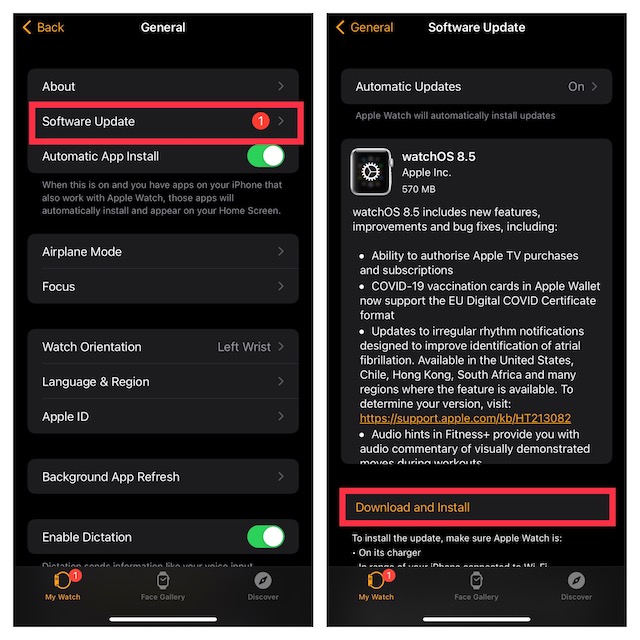
7. 최후의 수단: Apple Watch를 지우고 iPhone과 다시 페어링
포트레이트 시계 화면을 수정하는 데 어떤 트릭도 작동하지 않았다면 Apple Watch를 지우고 iPhone과 다시 쌍으로 연결하십시오. 이 급진적인 솔루션은 항상 복잡한 watchOS 문제를 해결하는 데 매우 안정적이었습니다. watchOS는 콘텐츠를 지울 때 중요한 데이터를 자동으로 백업하도록 설계되었으며 설정 중에 백업을 복원할 수 있으므로 데이터 손실에 대해 걱정할 필요가 없습니다.
손목에서 바로 Apple Watch 지우기
- 설정 앱 -> 일반 -> 재설정으로 이동합니다. 이제 모든 콘텐츠 및 설정 지우기를 누르고 확인하십시오.

iPhone을 사용하여 Apple Watch 지우기
- iPhone의 Watch 앱 -> 일반 -> 재설정으로 이동합니다. 그런 다음 Apple Watch 콘텐츠 및 설정 지우기를 누르고 확인하십시오.
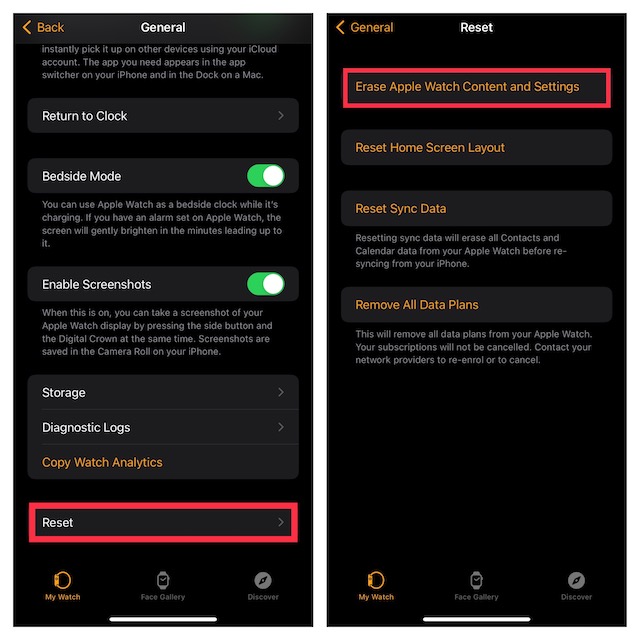
Apple Watch를 성공적으로 지운 후 iPhone에서 Watch 앱을 연 다음 화면의 간단한 지침에 따라 스마트워치를 iPhone과 다시 페어링하십시오.
Apple Watch에서 인물 사진 시계 페이스가 작동하지 않는 문제 수정
그게 다야! 초상화 시계 모드가 watchOS 기기에서 정상적으로 작동하기 시작했길 바랍니다. 많은 경우 시계 모드를 재구성하고 하드 리셋하면 문제를 해결하는 데 도움이 될 수 있습니다. 그리고 이러한 Apple Watch 팁으로 작업이 완료되지 않으면 시계를 업데이트하고 iPhone과 다시 페어링하면 종종 도움이 될 수 있습니다. 그렇다면 이러한 솔루션 중 웨어러블 기기의 포트레이트 워치 페이스를 수정한 솔루션은 무엇입니까? 소중한 피드백을 저희와 공유하는 것을 잊지 마십시오.